Yükleme Ekranında Sıkışan Bumble'ı Düzeltmenin 10 Yolu
Yayınlanan: 2023-02-15
Bumble, en tanınmış flört uygulamalarından biridir ve üyeler bunu yeni insanlarla tanışmak ve dünyanın her yerinden bağlantılar kurmak için kullanır. Bumble, sosyalleşmek ve yeni insanlarla bağlantı kurmak için harika bir yerdir. Uygulamanın sorunsuz çalışması her zaman söz konusu değildir; bazen can sıkıcı olabiliyor. Örneğin, sarı ekranda takılı kalan Bumble, sık sık rahatsız edici olabilir ve işlemlerine müdahale edebilir. Siz de aynı sorunla uğraşıyorsanız doğru yerdesiniz. Size, Bumble'ın yükleme ekranı sorunlarını çözmenize yardımcı olacak mükemmel bir kılavuz getiriyoruz.
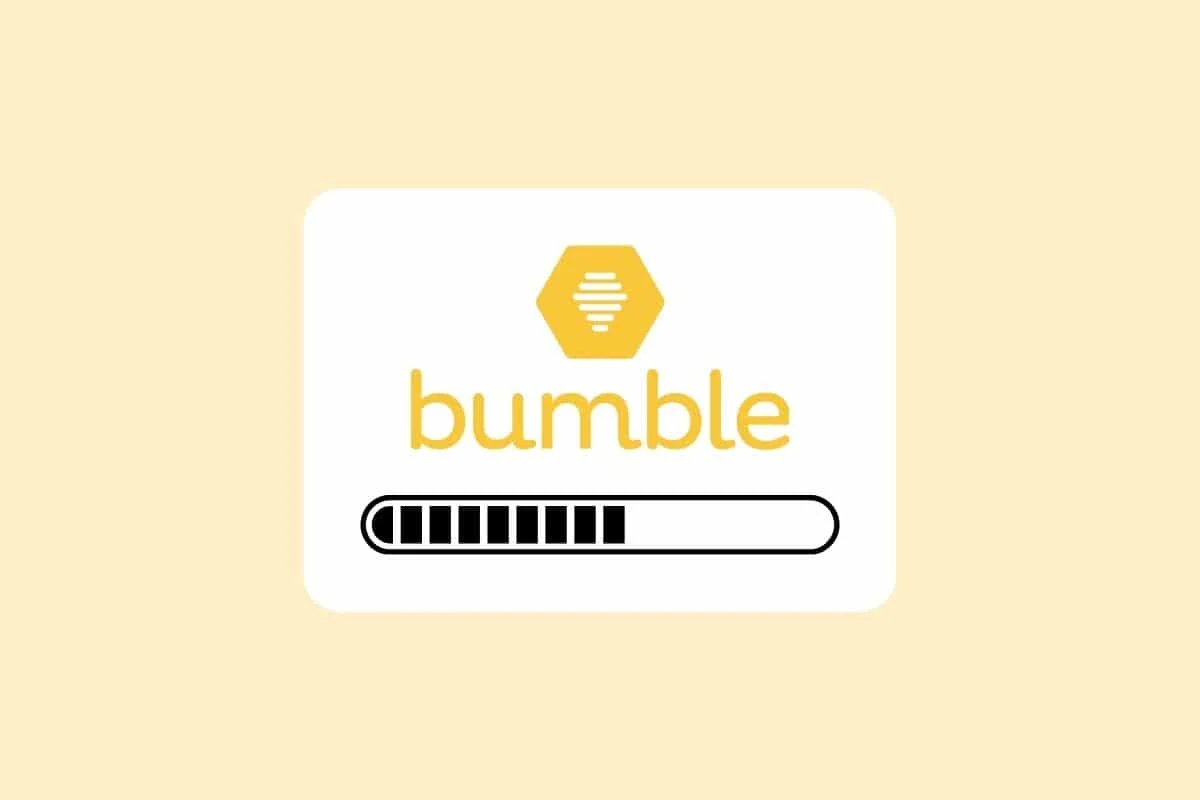
Yükleme Ekranında Sıkışan Bumble'ı Düzeltmenin Yolları
Bu yazıda, Bumble yükleme ekranında takılma sorununu çözmek için sorun giderme yöntemlerini ayrıntılı olarak öğreneceksiniz.
Bumble Neden Yükleme Ekranında Takılıyor?
Bumble, ağ kurmanızı ve dünyanın her köşesinden arkadaşlar bulmanızı sağlayan harika bir araçtır. Ancak Bumble aksaklıkları, bireyler için çok sayıda can sıkıcı soruna neden olabilir. Bumble uygulamasının çalışma şekli birçok sorunla karşılaşmanıza neden olabilir. En yaygın sorunlardan biri, Bumble'ın yükleme ekranında takılıp kalmasıdır.
Bumble'ın yükleme ekranında takılı kalmasının birkaç nedeni var. Bumble'ın sarı ekranda kalmasına neden olabilecek birkaç tanesini size tanıtalım.
- Belki de Bumble sunucuları sorundur. Sunucuların kullanılamadığı ve uygulamanızın veya cihazınızın sorumlu olmadığı durumlar vardır.
- Geçici hatalar nedeniyle ekran bazen yükleme sayfasında takılıp kalabilir.
- Durdurulan ekran yavaşlayan bir internet bağlantısından kaynaklanıyor olabilir. Cihazınızda ne Wi-Fi ne de hücresel veri etkin olmayabilir.
- Bir uygulamanın güncel olmayan yazılımı sorunlara neden olabilir.
- Eski bir uygulama yazılımına sahip olmanın yanı sıra, güncelliğini yitirmiş bir cihaz, ekran yükleme ve donma sorunları yaşayabilir.
- Çok fazla önbellek ve tanımlama bilgisine sahip olunması ve veri dosyalarının cihazınızdan silinmemesi takılıp kalmış bir ekrana neden olabilir.
- Sıklıkla uygulamanın kendisinden ziyade cihazın uygulamayı sorunsuz yürütememesidir.
- Uygulamada hatalar ve aksaklıklar olabilir veya bozulmuş olabilir.
Yükleme ekranında takılı kalan Bumble ile ilgili sorunu çözmeye yardımcı olabilecek yöntemleri inceleyelim.
Yükleme Ekranında Sıkışan Bumble Nasıl Onarılır
Bumble'ınızı tamir etmenize yardımcı olabilecek çok sayıda çözüm var. Sarı ekranda takılı kalan bumble, çok yaygın çözümlerle çözülebilen çok yaygın bir sorundur. Bumble uygulamasının sorunsuz çalışmasına yardımcı olacak aşağıda belirtilen kolay düzeltmeleri uygulayabilirsiniz.
Not: Bumble sunucularının kendilerinde bir sorun olduğu ve bunun sonucunda uygulamanın çalışmasını engellediği durumlar vardır. Bu noktada tek seçenek, hizmetin devam etmesini beklemektir. Aşağıdaki çözümlerden herhangi birini denemeden önce sorunun hizmette değil cihazınızda veya uygulamanızda olduğunu doğrulayın. Eğer öyleyse, yapabileceğiniz tek şey beklemek çünkü hiçbir yol işe yaramayacak.
Yöntem 1: Bir Süre Bekleyin
Donmuş yükleme ekranının sorumlusu genellikle anlık bir hatadır. Bu, yalnızca Bumble'ı değil, herhangi bir uygulamayı etkileyebilecek tipik bir sorundur. Kısa bir süre beklemek, ardından ekranı kaydırmaya çalışmak sorunu çözecektir. Çoğu zaman ekranın yanıt vermesi için birkaç dakika beklemek yeterlidir.
Yöntem 2: Uygulamayı Yeniden Başlatın
Bumble uygulamasını ilk açtığınızda, cihazınızın yükleme ekranı takılabilir. Cihazınızdaki Bumble uygulamasını kapatıp yenileyerek, anlık hatalar ve arızalar hızla düzeltilebilir. Programı kapatıp bir süre bekleyip tekrar açarsanız düzgün çalıştığını fark edeceksiniz.
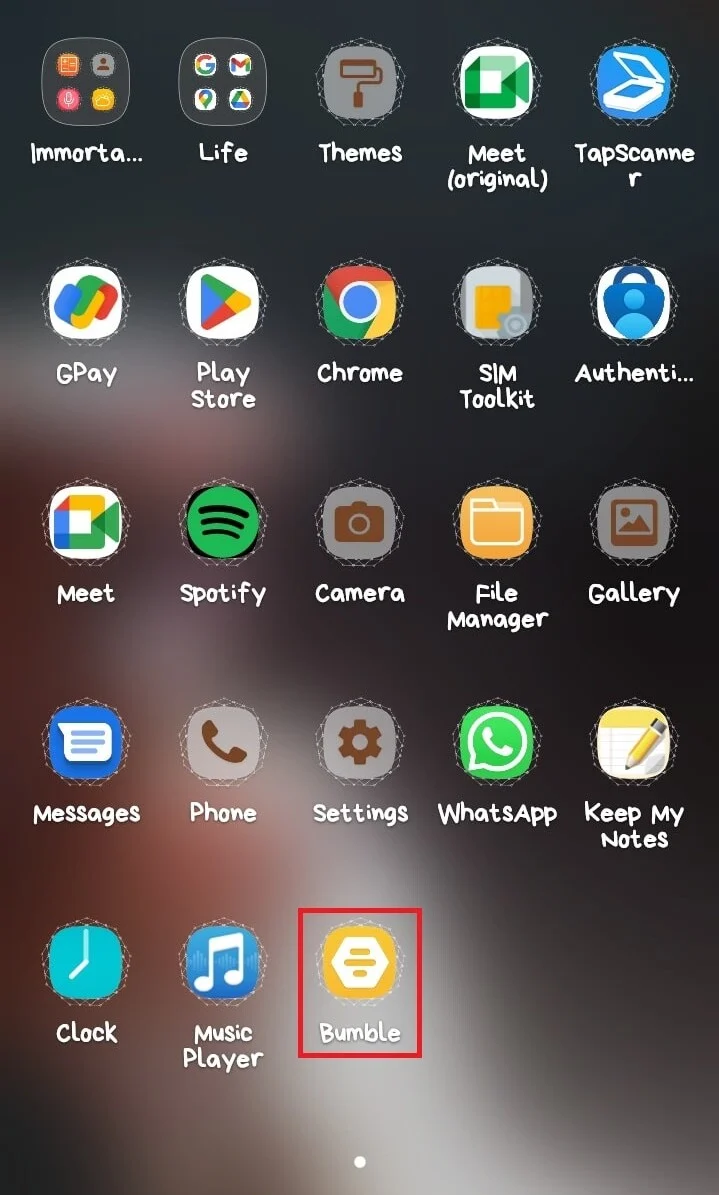
Yöntem 3: Cihazı Yeniden Başlatın
Uygulamalarla ve hatta cihazın işlevselliğiyle ilgili yaşayabileceğiniz sorunların çoğu, genellikle cihazı yeniden başlatarak çözülebilir. Cihazlarla ilgili sorunların çoğunu çözmek için en basit ve en etkili tekniktir. Gadget'ınızı yeniden başlatmanız, çalışmasını engelleyen tüm hataları veya zorlukları giderecektir.
Seçenek I: iOS'ta
1. iPhone'unuzda hem sağdaki Yan düğmeyi hem de soldaki Düşük Ses düğmesini basılı tutun.
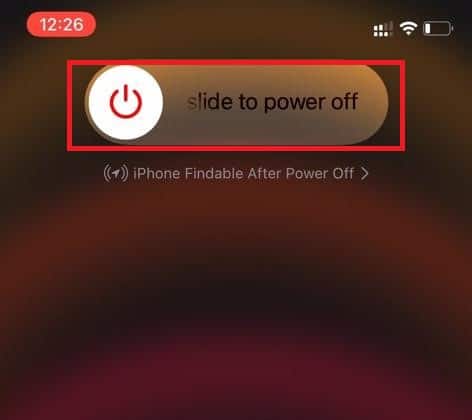
2. Kaydırıcı ekranınızın üst kısmında görüntülendiğinde sola kaydırın.
3. iPhone'unuzu yeniden başlatmak için, kısa bir aradan sonra sol taraftaki Yan düğmeyi veya sağ taraftaki Düşük ses düğmesini basılı tutun.
Ayrıca Okuyun: Sunucu RPC'sinden Bilgi Alma Hatasını Düzeltin
Seçenek II: Android'de
1. Telefonunuzun gövdesinin sol tarafında bulunan Güç düğmesini basılı tutun.
2. Görüntülenecek menüden Yeniden Başlat seçeneğini seçin. Gadget'ınız bir kez daha yeniden başlayana kadar bekleyin.
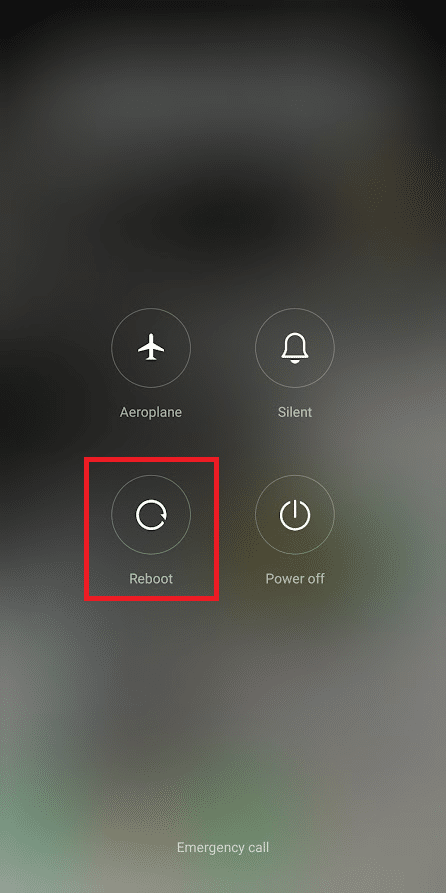
3. Yeniden başlattıktan sonra Bumble uygulamanızı bir kez daha açın.
Yöntem 4: Ağ Bağlantısı Sorunlarını Giderme
Bumble mücadeleleriniz, kötü bir internet bağlantısıyla ilgili olabilir. Yavaş veya güvenilmez bir Wi-Fi bağlantısı veya hücresel internet bağlantısı, genellikle yükleme ekranının durmasına neden olur. İster hücresel ister kablosuz olsun, internet bağlantınızın sabit olduğundan ve herhangi bir şekilde engellenmediğinden emin olun. Ayrıca, istikrarlı bir internet bağlantısına sahip olmak için tüm ağ yapılandırmalarının uygun olduğundan emin olmanız gerekir. İşte, ağ bağlantısıyla ilgili sorunları giderme yöntemindeki adımları takip edebileceğiniz nihai Android akıllı telefon sorun giderme kılavuzumuz.
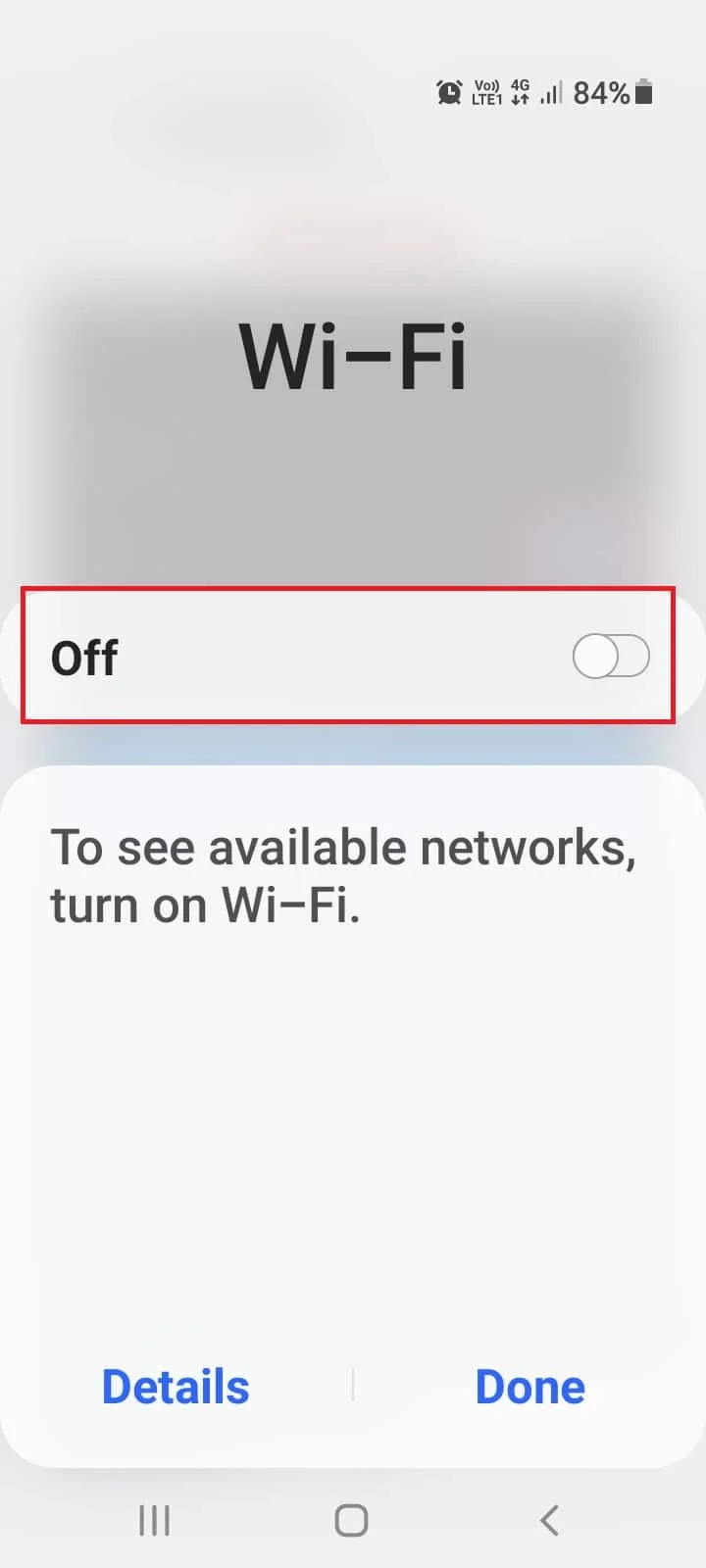
Ayrıca Okuyun: Tinder vs Bumble: En İyi Flört Uygulaması
Yöntem 5: Uygulamayı Güncelle
Bumble programı için düzenli uygulama yükseltmeleri, daha az sorun ve daha sorunsuz işlemler sağlamaya yardımcı olacaktır. Uygulama güncellemesi, zorlukların veya bu örnekte sıkışmış bir ekranın nedeni olabilecek kusurları ve virüsleri ortadan kaldırır ve bunların hızlı bir şekilde çözülmesine ve hatta bir sorun haline gelmeden önlenmesine olanak tanır.
Seçenek I: iOS'ta
1. Önce Apple App Store'u açın.
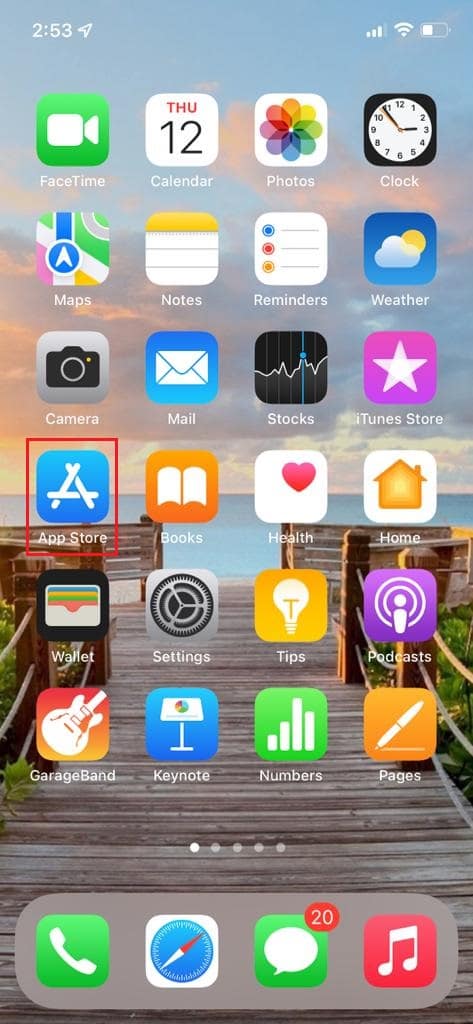
2. Profil sayfanıza gidin.
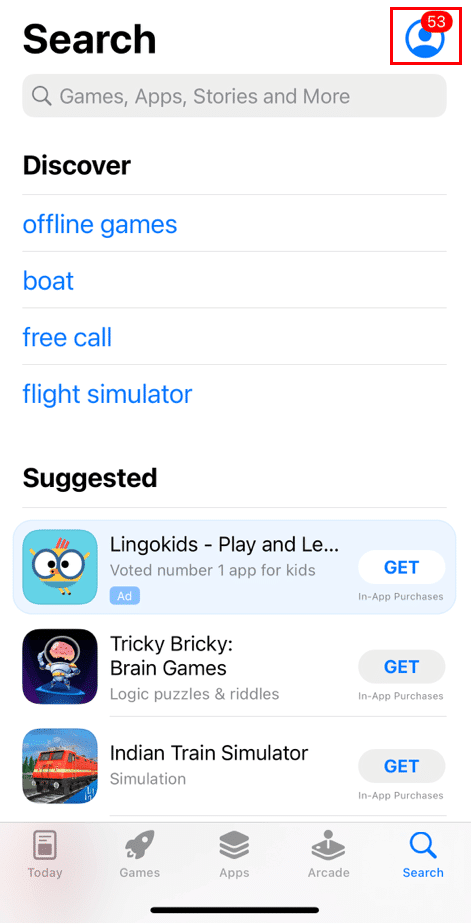
3. Bumble uygulamasının yanındaki Güncelle simgesine dokunun.
Seçenek II: Android'de
1. Cihazınızda Google Play Store'da Profilinizi açın.
2. Uygulamaları ve cihazları yönet'i seçin.
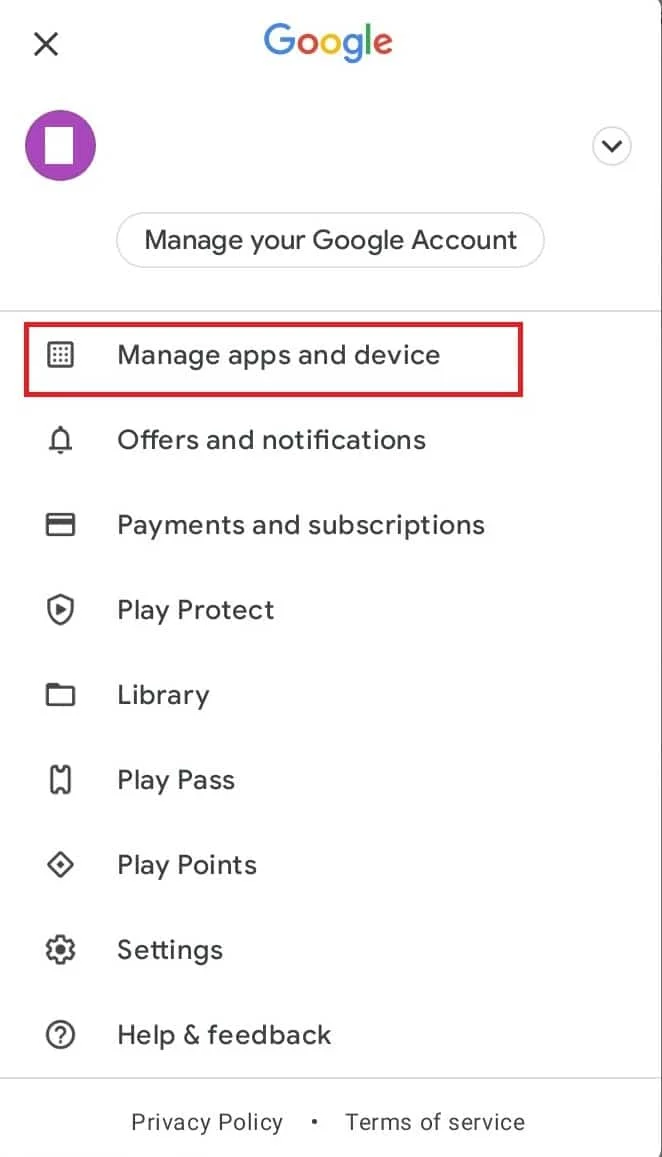
3. Menüde Bumble uygulamasının sağ tarafında bulunan Güncelle seçeneğine dokunun.
Ayrıca Okuyun: Bumble Nasıl Çalışır?
Yöntem 6: Sistem Yazılımını Güncelleyin
Cihazınız için sık sık yazılım güncellemelerini sürdürmek, hem cihazınızın sağlığı hem de üzerindeki programların sorunsuz çalışması için gereklidir. Güncel olmayan bir işletim sisteminde, cihazınızın performansını ciddi şekilde etkileyen kusurlar olabilir. Sistem yazılımınızı sık sık güncellerseniz bu sorunları yaşamazsınız.

Seçenek I: iOS'ta
1. Ayarlar Menüsünden Genel seçeneğini seçin.
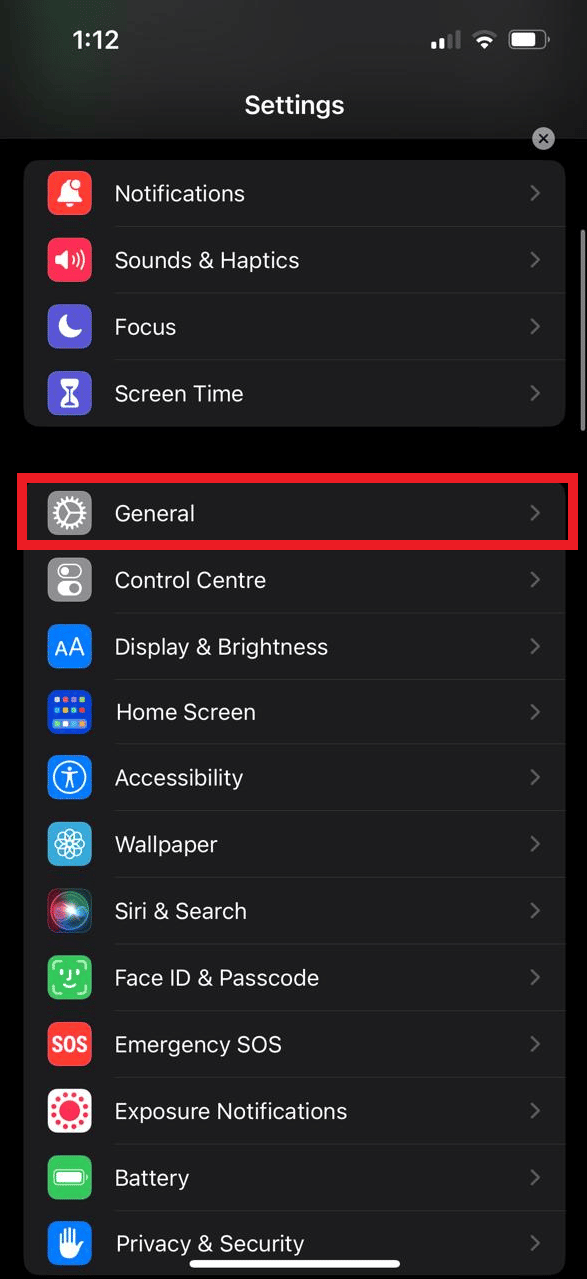
2. Menüden Yazılım Güncelleme'yi seçin.
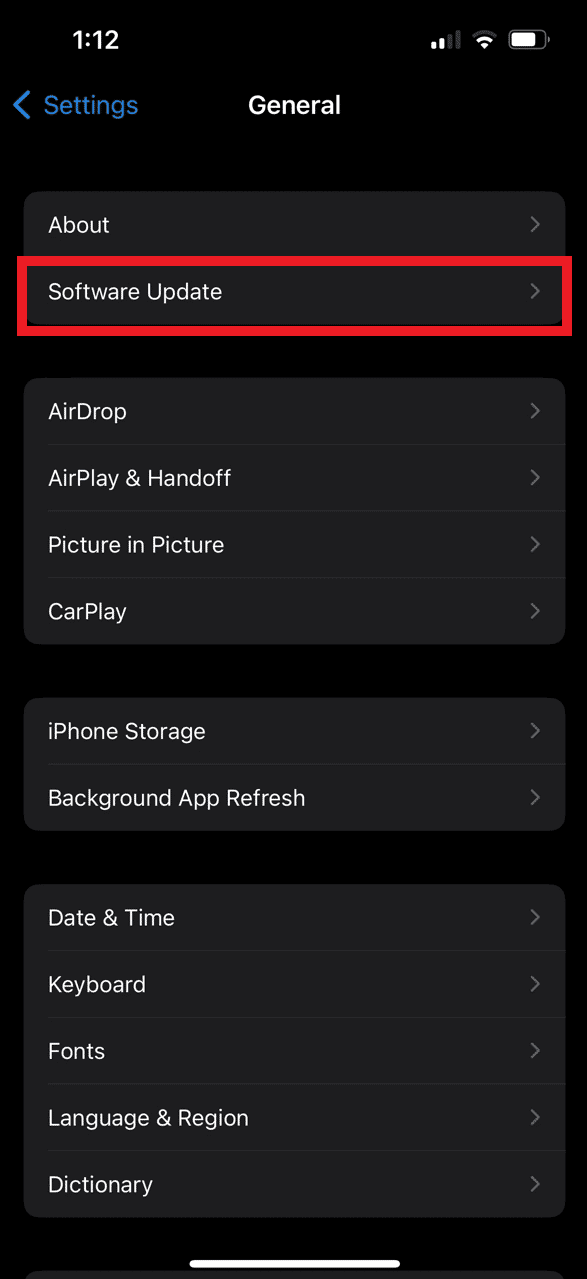
3. Ardından İndir ve Yükle'ye dokunun.
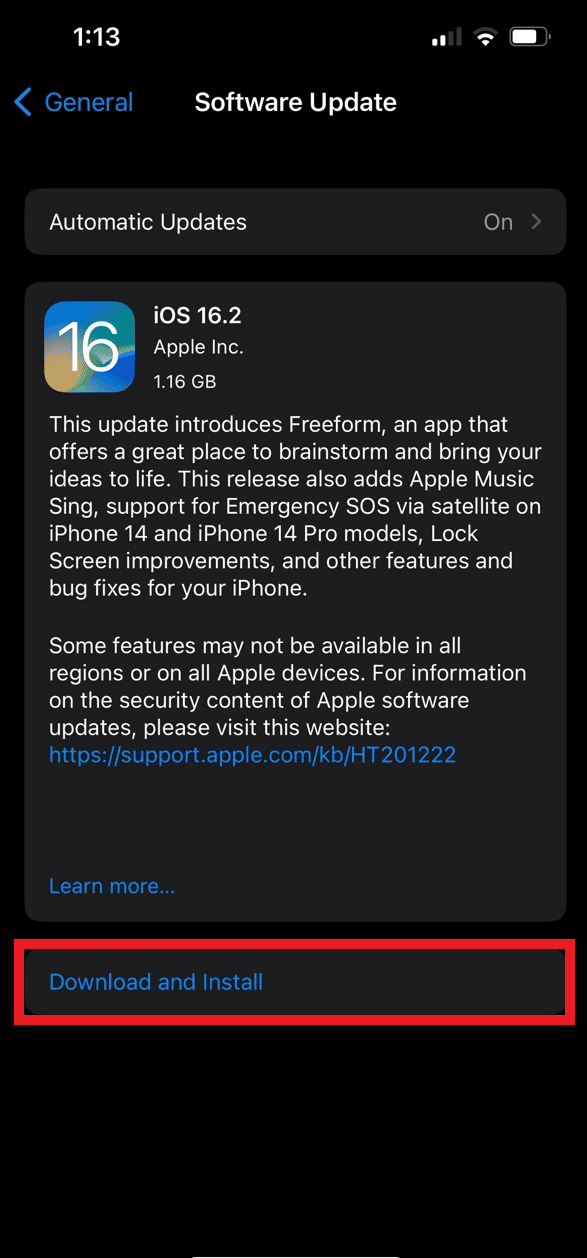
Seçenek II: Android'de
1. Cihazınızın Ayarlar bölümüne erişin.
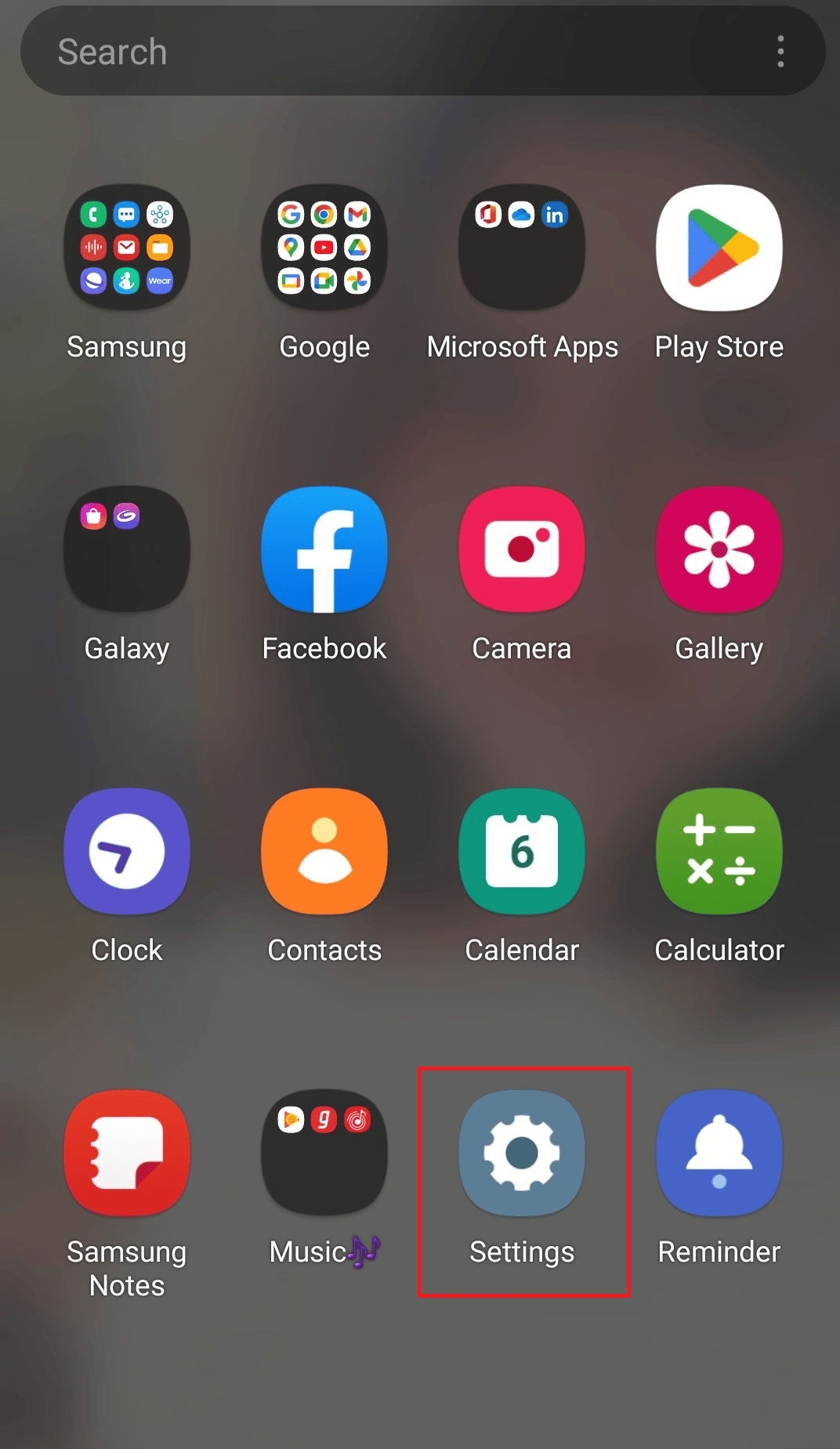
2. Menüden Yazılım güncelleme seçeneğini seçin.
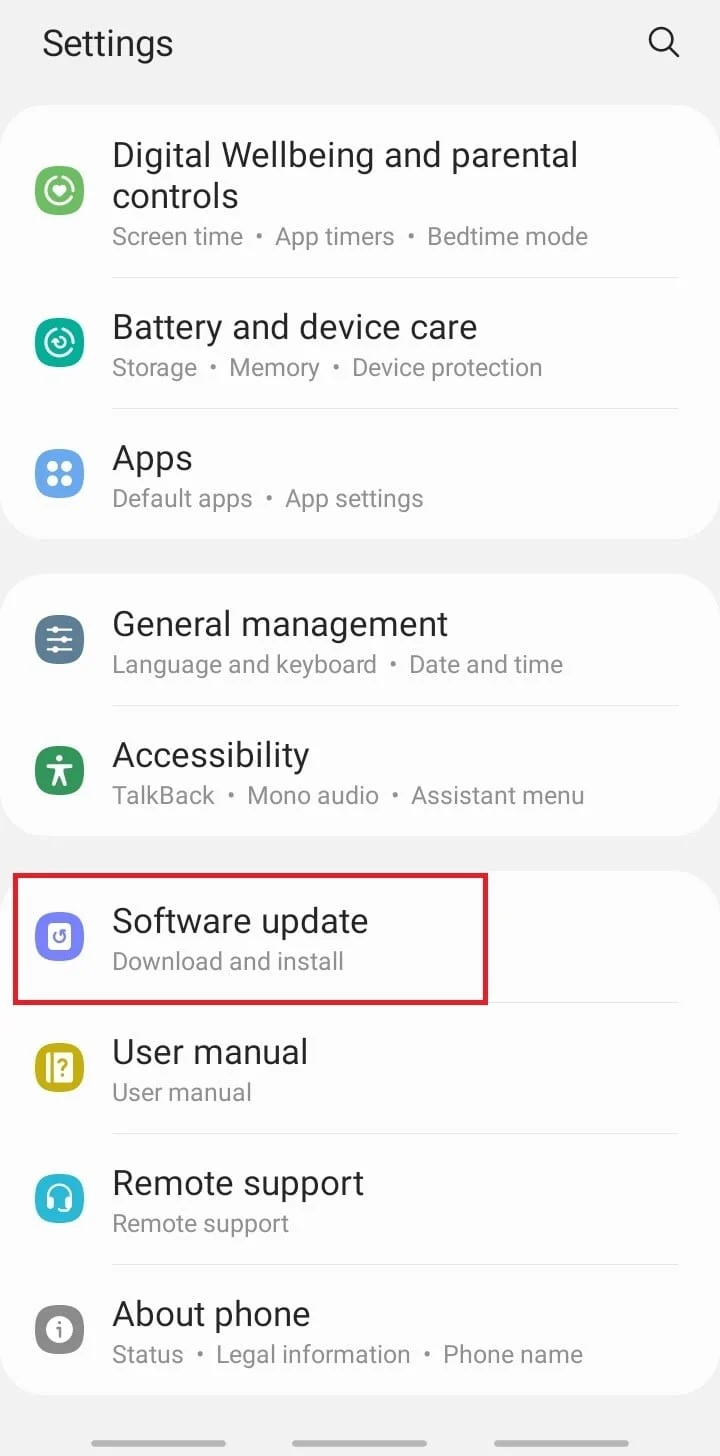
3. İndir ve sonra yükle üzerine dokunun.
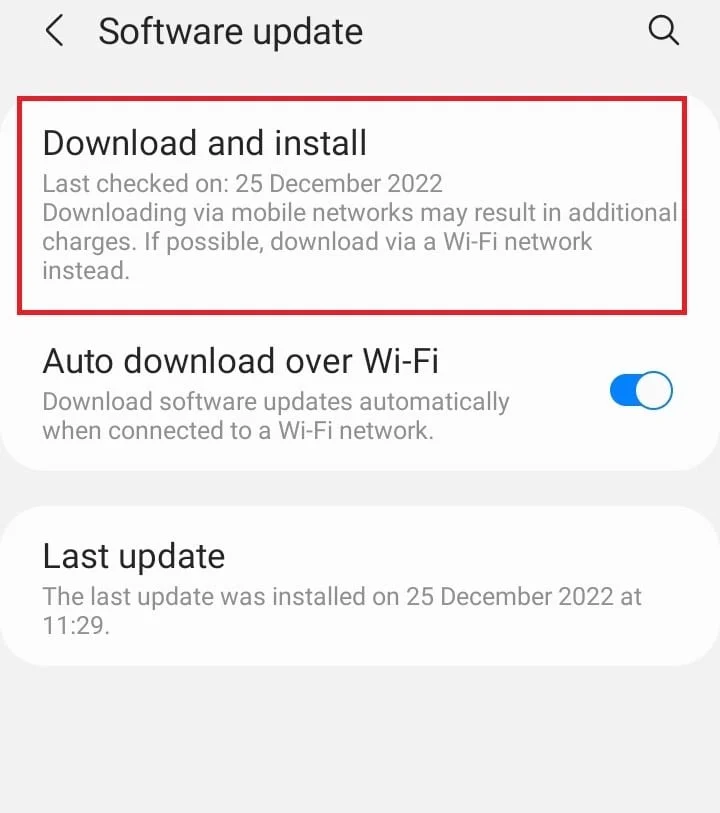
Ayrıca Okuyun: Android Uygulamasını Kaldırmadan Eski Sürüme Geçme
Yöntem 7: Uygulama Verilerini ve Önbelleği Temizle
Çevrimiçi uygulamaları kullanırken, çerezler ve önbellek aracılığıyla hız sağlanır. Bu tanımlama bilgileri, uygulamalarda gezinmeyi kolaylaştırır. Ancak aşırı olan her şey zararlıdır. Zamanla, bu tanımlama bilgileri ve önbellekler birikir ve performans üzerinde olumsuz bir etkiye sahip olabilir, performansı yavaşlatabilir ve gecikmelere ve kesintilere neden olabilir. Sıkışan ekran sorunlarını gidermek için uygulama verilerini cihazlarınızdan kaldırmanız da çok önemlidir.
Seçenek I: iOS'ta
1. iPhone'un Ayarlarına erişin.
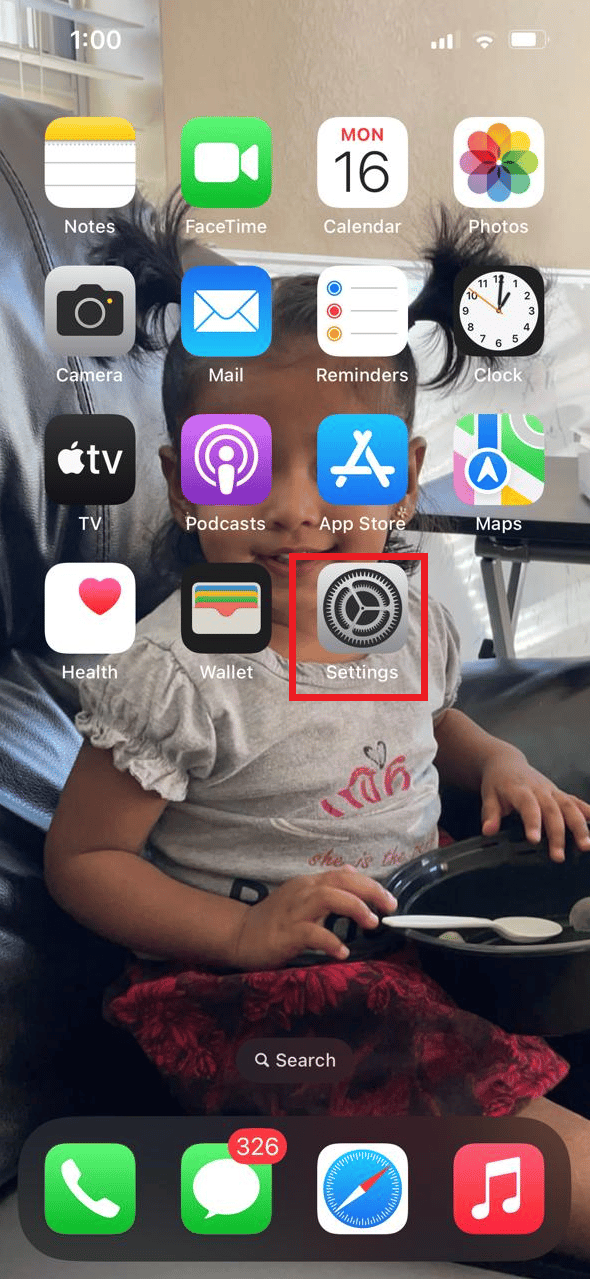
2. iPhone'un Ayarlar menüsünde Safari seçeneğini belirleyin.
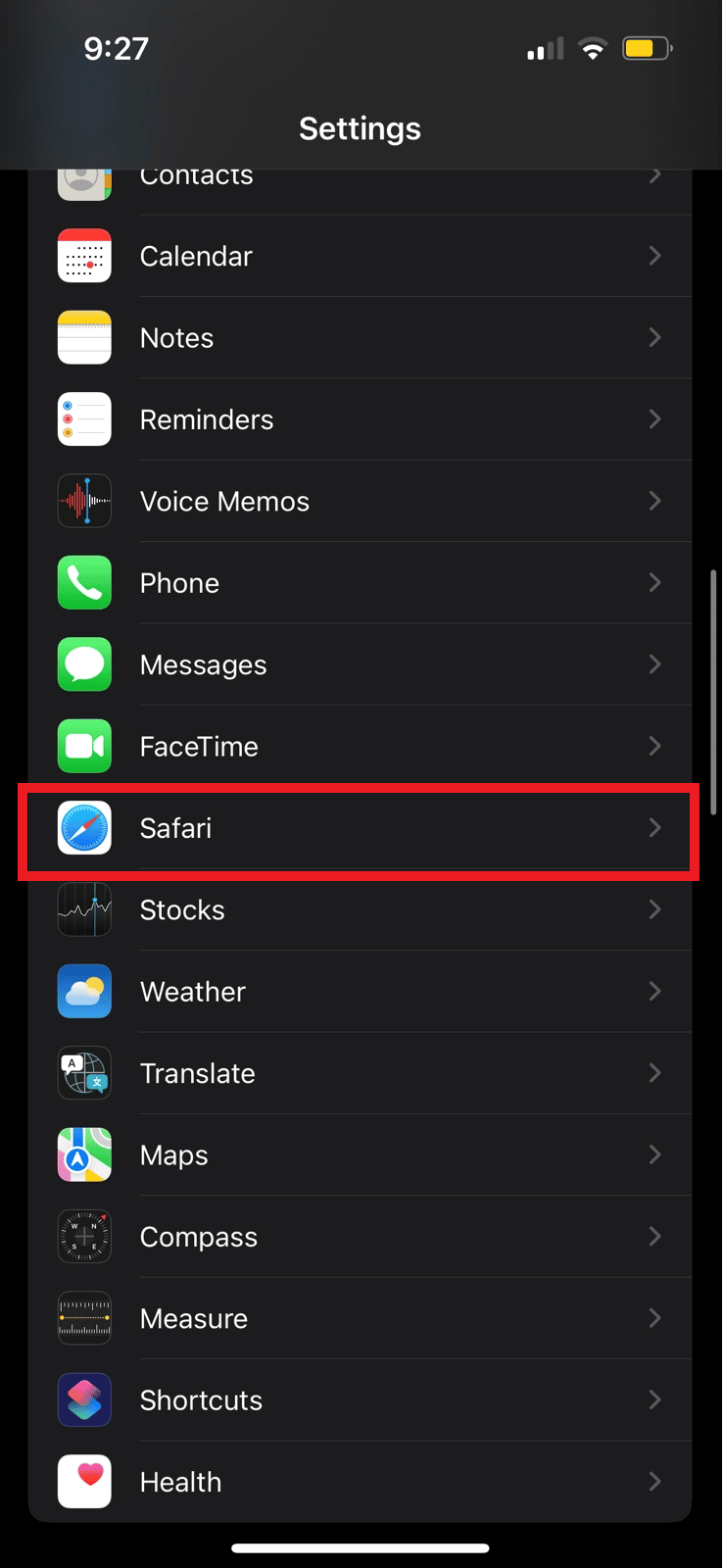
3. Menüden Gelişmiş seçeneğini seçin.
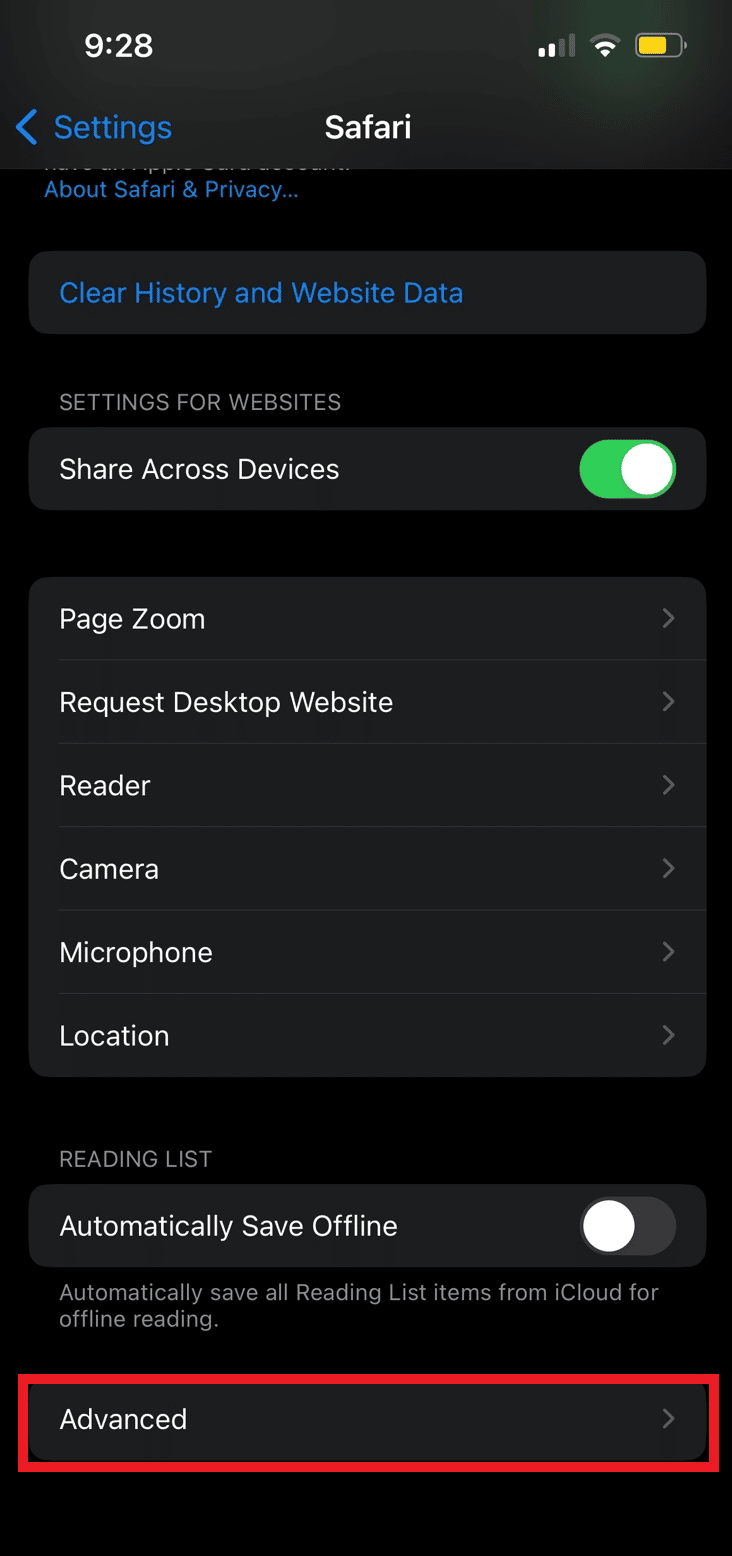
4. Web Sitesi Verileri'ne dokunun.

5. Tüm web sitesi verilerini kaldır seçeneğini seçin.
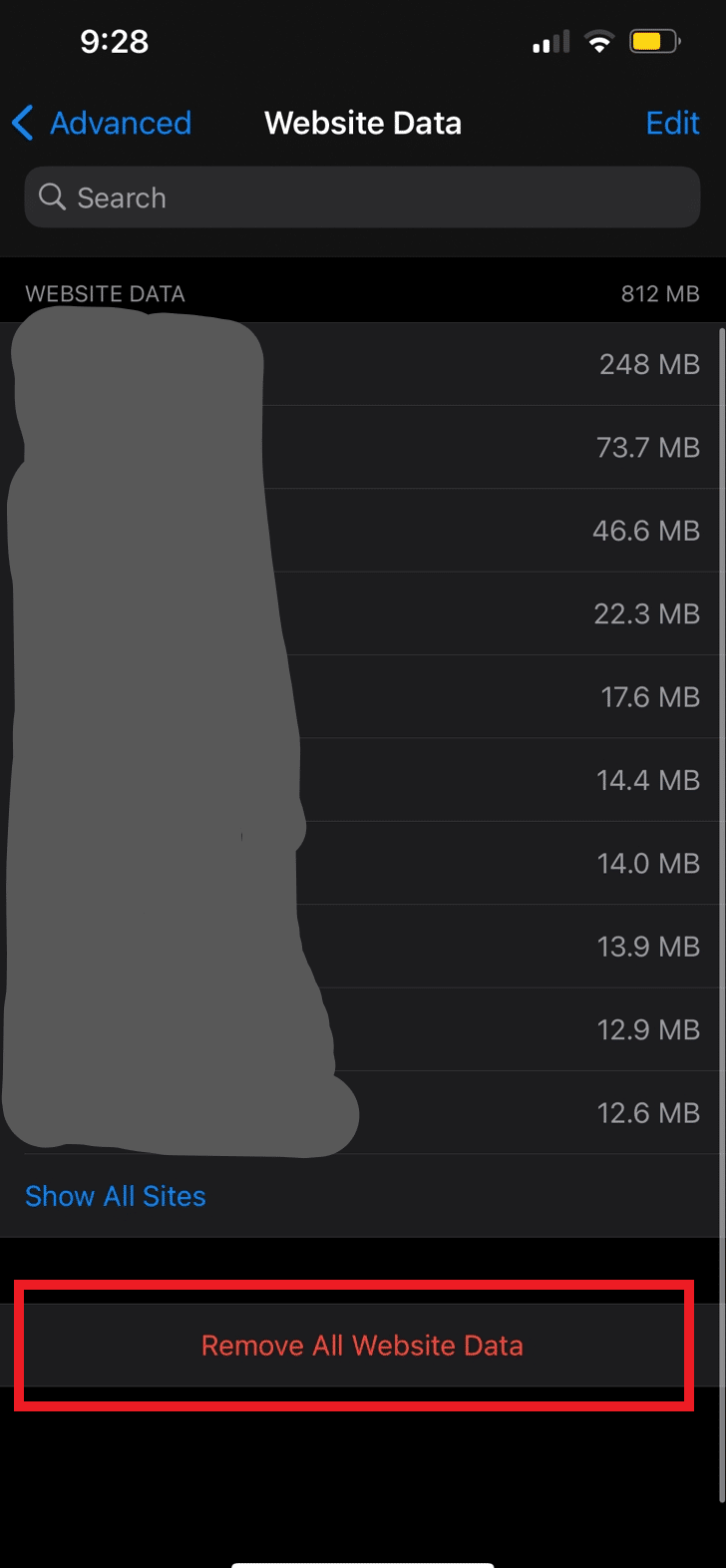
Seçenek II: Android'de
1. Telefonunuzda Bumble uygulaması simgesine uzun basın.
2. Seçenekler Menüsünden Uygulama Bilgisi seçeneğini seçin.
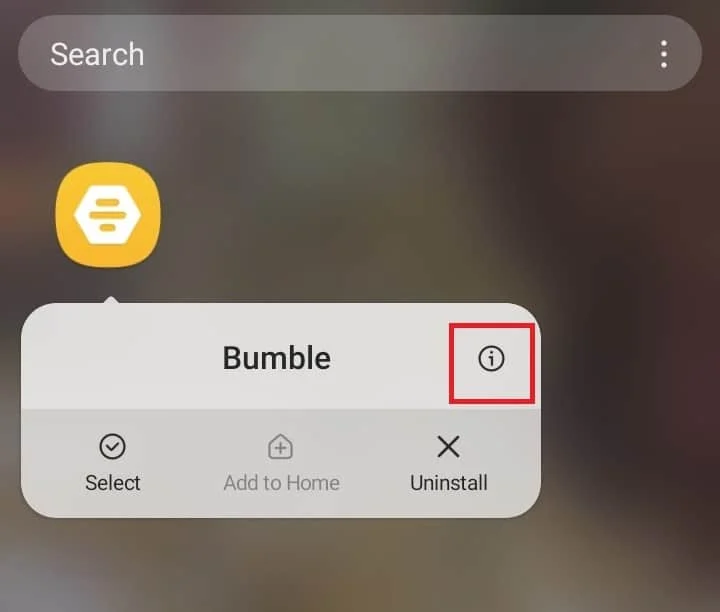
3. Depolama üzerine dokunun.
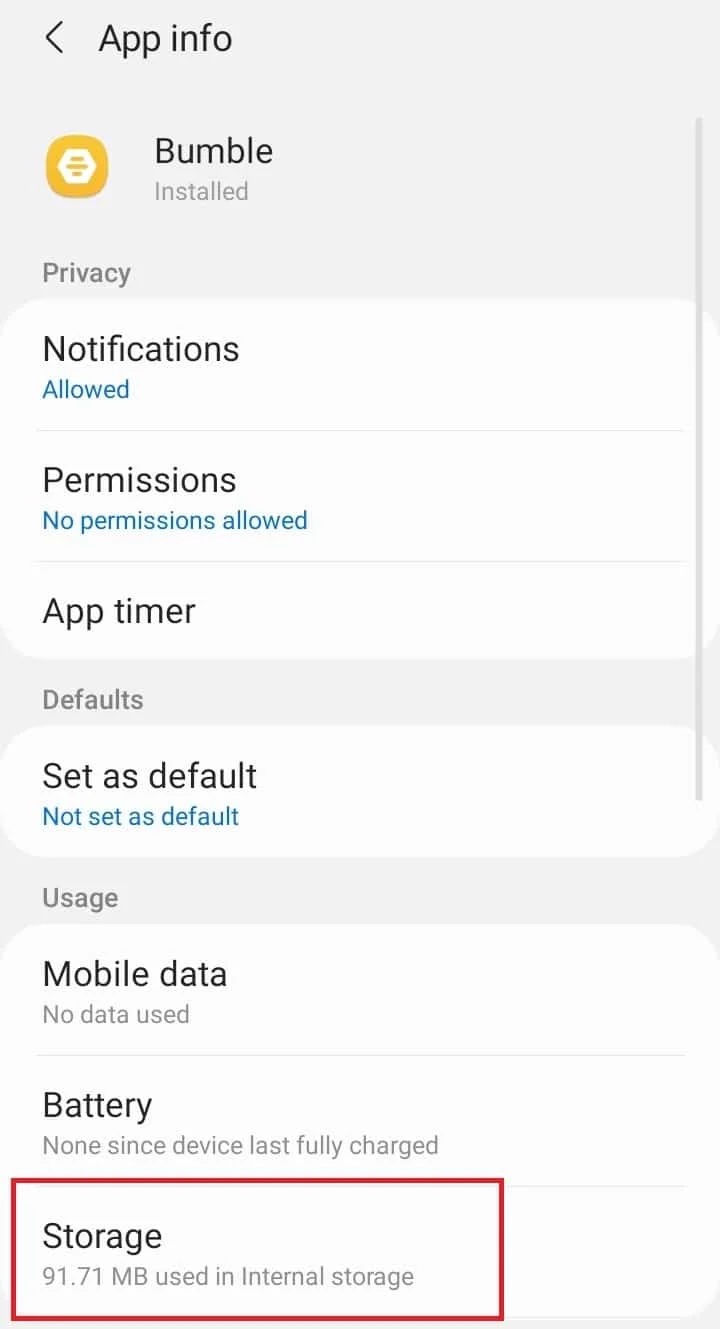
4. Bundan sonra Verileri Temizle seçeneğini seçin.
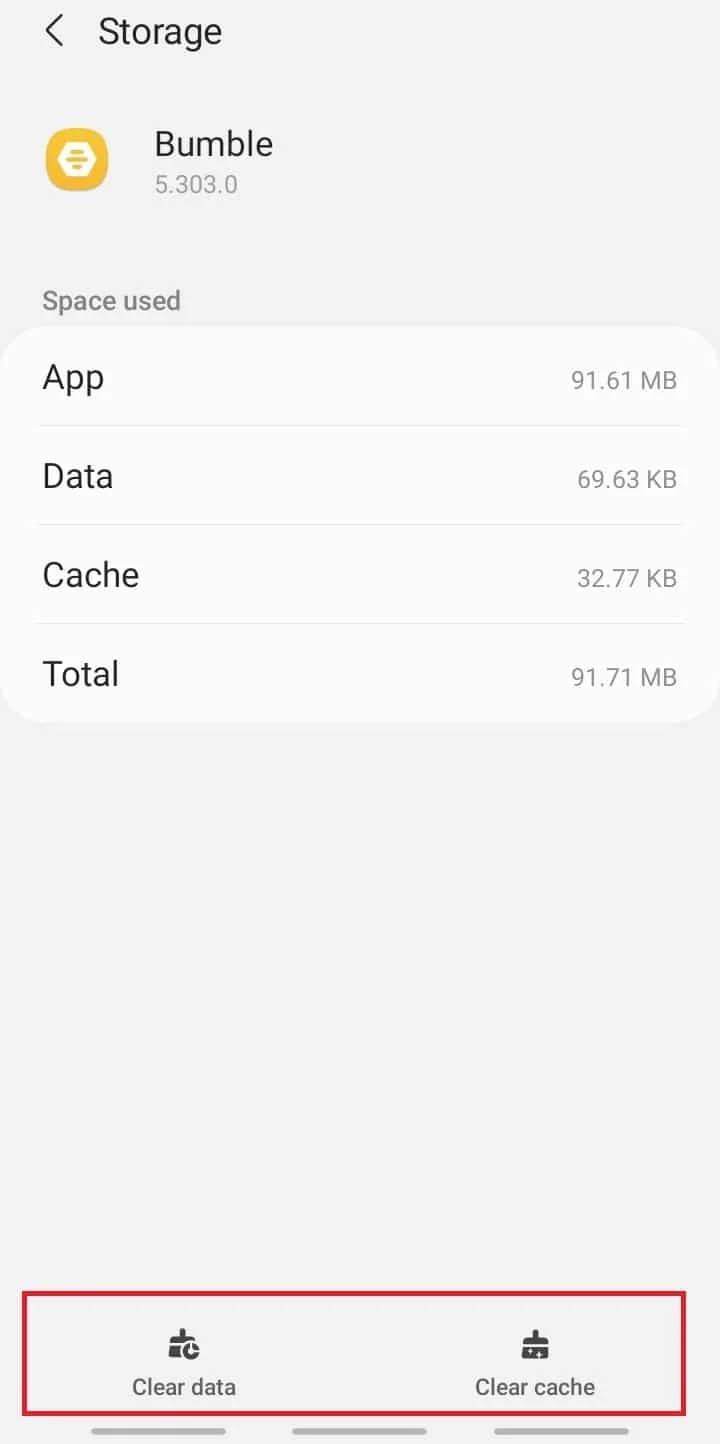
Seçenek III: Web Tarayıcısında
Google Chrome'da önbelleği ve çerezleri temizlemek için kılavuzumuzu izleyin. Başka bir web tarayıcısı kullanıyorsanız, ilgili tarayıcıdaki önbelleği ve çerezleri temizleyin.
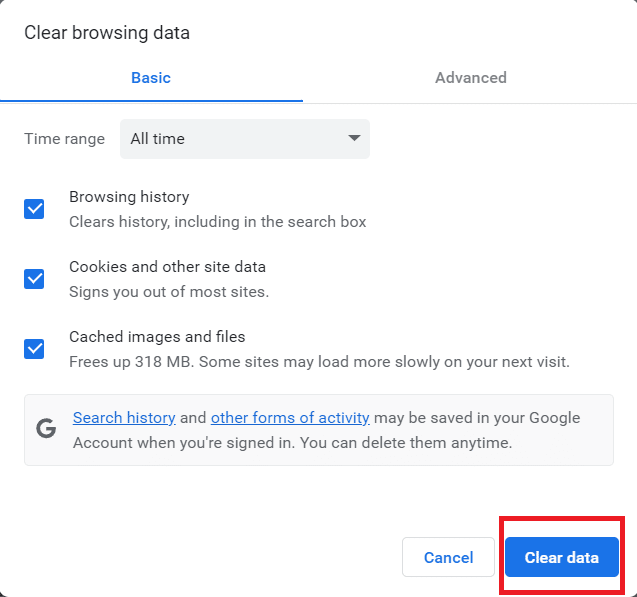
Ayrıca Okuyun: Bumble Nasıl Sıfırlanır
Yöntem 8: Farklı Cihaz Kullanarak Oturum Açın
Hatanın uygulamada değil cihazda olduğu zamanlar vardır. Arızalı cihaz nedeniyle yükleme ekranınız takılı kalmış olabilir. Bumble uygulamasını başka bir cihaza indirdiyseniz, sorunun o cihazda mı yoksa uygulamanın kendisinde mi olduğunu görmek için oturum açmak için uygulamayı kullanmayı düşünün. Bumble uygulamasını indirilmişse başka bir cihazda açın. Değilse, her zaman indirebilir ve hesabınıza giriş yapabilirsiniz. Farklı bir cihaz kullanarak hesabınızda oturum açabiliyorsanız sorun cihazınızdadır.
Yöntem 9: Uygulamayı Yeniden Yükleyin
Yukarıda belirtilen tekniklerden hiçbiri sizin için başarılı olmazsa, son seçenek olarak programı cihazınızdan kaldırıp yeniden yüklemeyi deneyebilirsiniz. Bozulmasının bir sonucu olarak Bumble uygulamasıyla ilgili sorunlar yaşıyor olabilirsiniz. Programı cihazınıza yeniden yüklemek, sorunu çözmek için kalan tek seçenektir.
Seçenek I: iOS'ta
1. Telefonunuzun Menü ekranındaki Bumble uygulamasına uzun basın.
2. Bumble'ı telefondan silmek için menüden Uygulamayı Kaldır'ı seçin.
3. Uygulamayı telefonunuza yüklemek için Apple App Store'a göz atın.
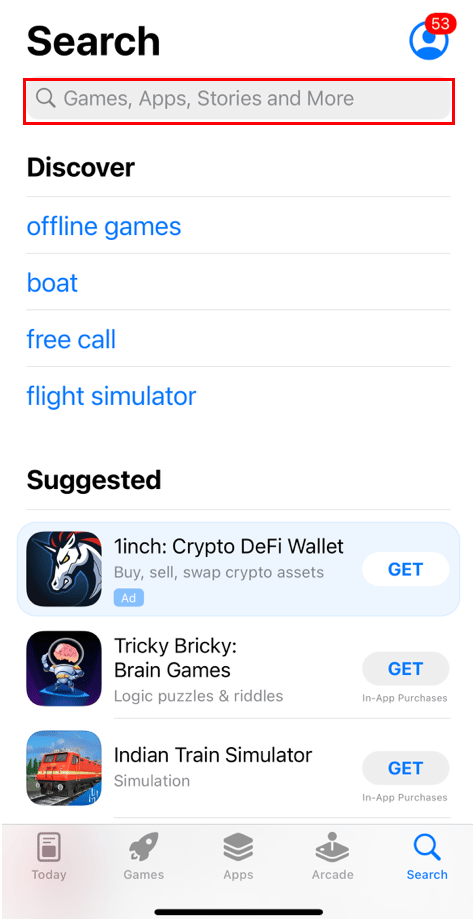
Seçenek II: Android'de
1. Bumble uygulamasını basılı tutun.
2. Uygulamayı kaldırmak için Alt menüden Kaldır'ı seçin.
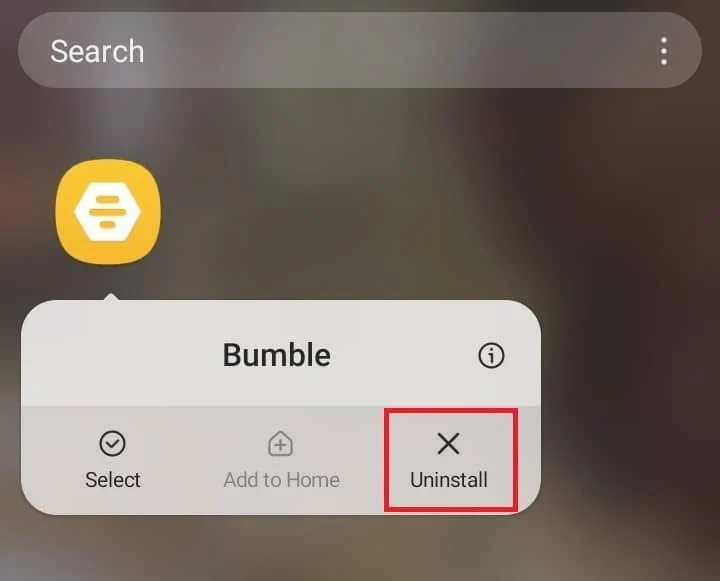
3. Google Play Store'a gidin ve Bumble'ı yeniden yükleyin.
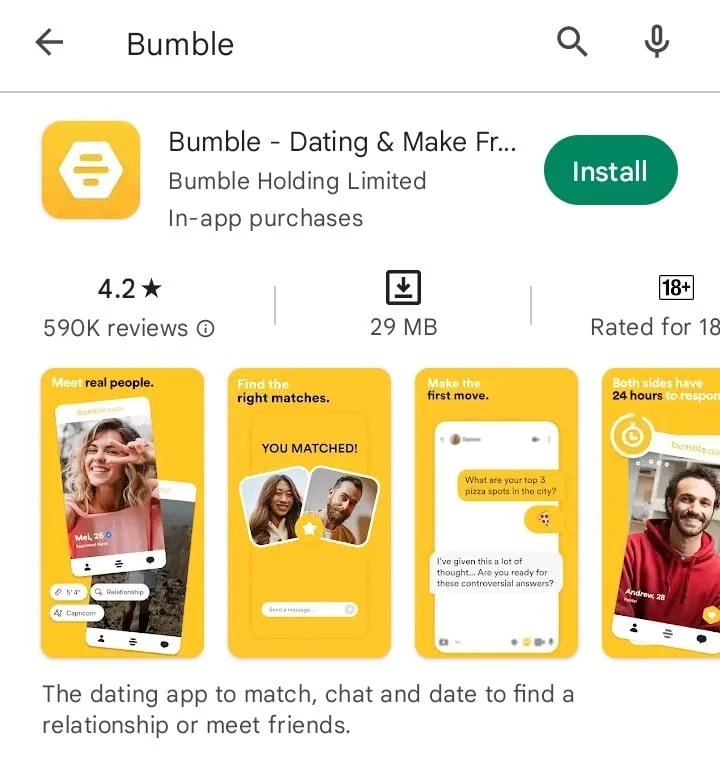
Yöntem 10: Bumble Desteği ile İletişim Kurun
Uygulamayla ilgili kontrolümüz dışındaki sorunları çözmenin en iyi yolu uzmanlara danışmaktır. Yukarıda belirtilen çözümlerin hiçbiri işe yaramazsa, Bumble müşteri desteğiyle iletişime geçmek akıllıca bir hareket olabilir. Basit değişiklikler yerine profesyonel yardım gerektiren herhangi bir şey, sorunun kaynağı olabilirdi.
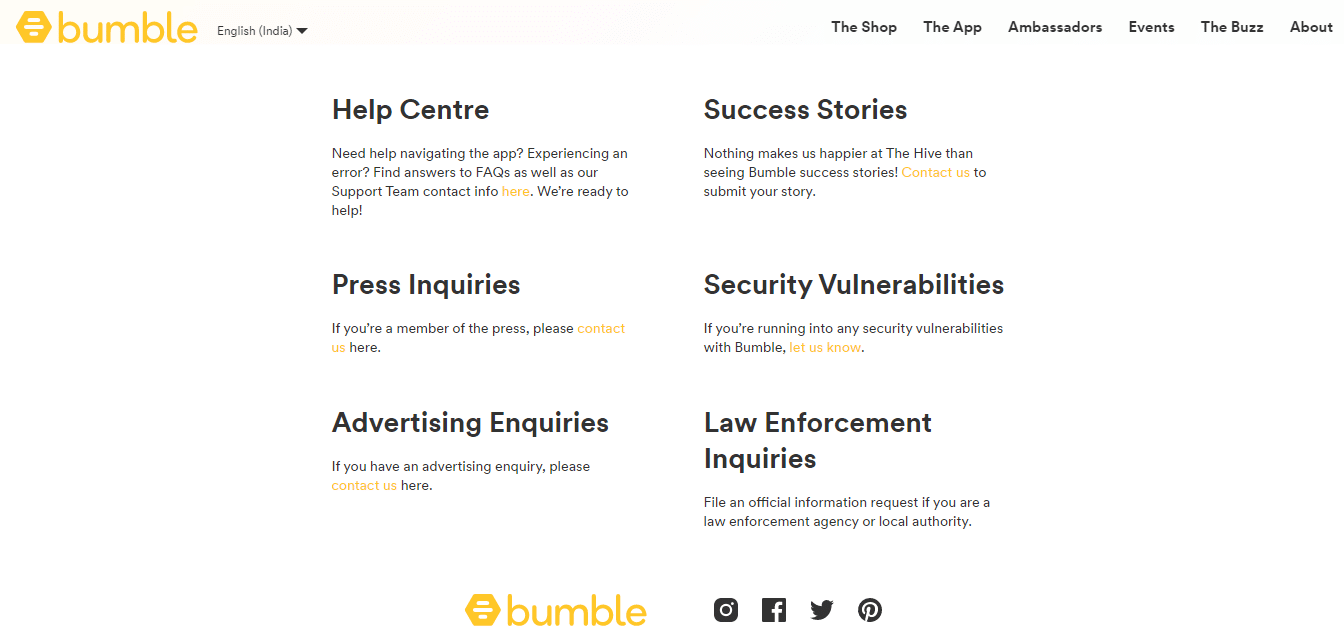
Tavsiye edilen:
- Hulu Chromecast'in Çalışmamasını Düzeltmenin 7 Hızlı Yolu
- AirPod'ları Dead Case ile Nasıl Bağlarsınız?
- Bumble'da Nasıl Maç Yapılır?
- Bumble Uygulamasının Çalışmamasını Düzeltmenin 12 Yolu
Umarız bu kılavuz yardımcı olmuştur ve Bumble'ın yükleme ekranı sorununu çözmesini sağlayabilmişsinizdir. Sizin için en uygun yöntemin hangisi olduğunu bize bildirin. Herhangi bir sorunuz veya öneriniz varsa, bunları aşağıdaki yorumlar bölümüne bırakmaktan çekinmeyin.
